excel竖排文字怎么设置(excel竖排文字怎么设置两排)
- 投稿
- 1年前
- 2
在excel中竖排字体是我们经常用到的功能,将字体设置成竖排形式,能极大地提升表格的美观程度,下面就一起来看看将字体竖排显示的方法吧,希望能帮助到大家。excel字体竖排怎么设置1.首先新创建一份表格文件,选择指定的单元格。2.点击“开始”
在excel中竖排字体是我们经常用到的功能,将字体设置成竖排形式,能极大地提升表格的美观程度,下面就一起来看看将字体竖排显示的方法吧,希望能帮助到大家。
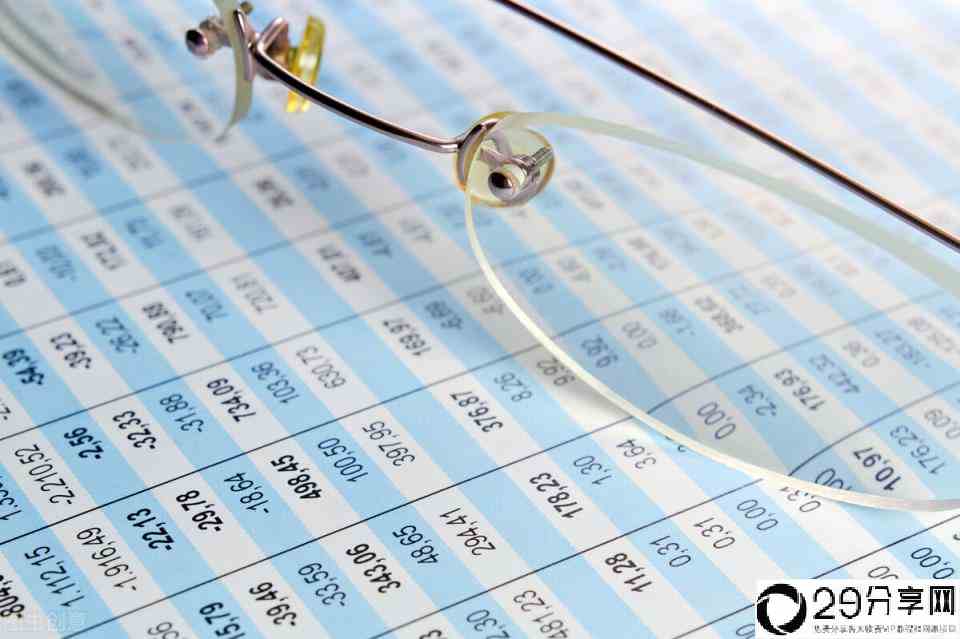
excel字体竖排怎么设置
1.首先新创建一份表格文件,选择指定的单元格。
2.点击“开始”菜单,打开开始选项卡,点击选项卡中的“对齐方式”
3.在对齐方式中选择“竖排文字”就可以将文字设置成竖排了

单元格中的竖排字体变横排
1.点击开始菜单
2.在开始菜单中选择对齐方式选项卡
3.点击取消竖排文字。
4.操作如上文设置竖排字体方法一致。
表格竖排变横排
1.选中指定竖排表格,点击复制或者按下ctrl+c。
2.点击选择需要复制到的位置,右击后选择“选择性粘贴”。
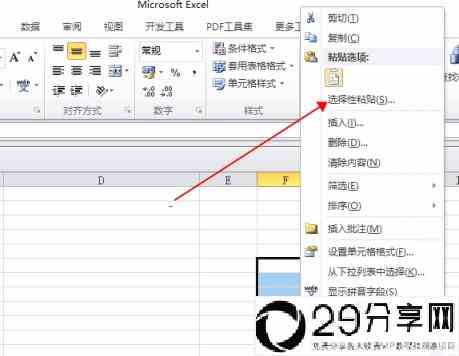
3.在选择性粘贴的选项卡中勾选转置,点击确认即可。
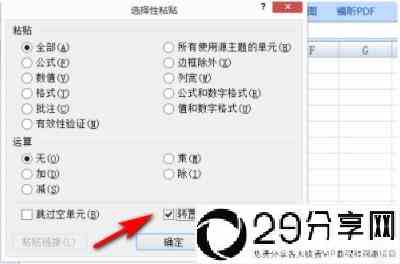
excel设置竖排文字的教程就到这里了,希望可以帮助到大家。下面将为小伙伴们分享一个能极大提升各位工作效率的组织效能资料包,轻松快速提高组织效能,有需要的朋友可以看看哦!
《人效分析资料包》
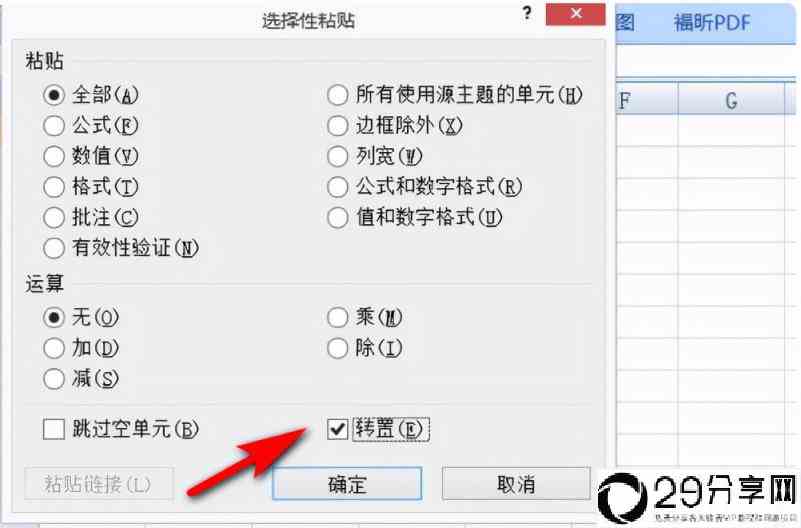
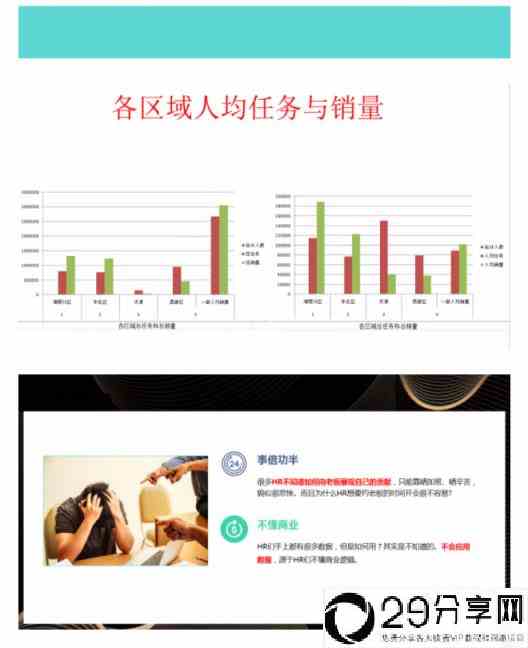
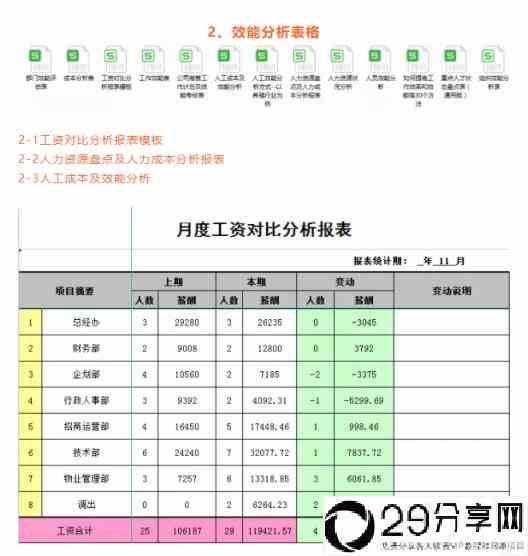

完整资料获取方式
↓↓↓
关注且回复关键字【人效分析】即可获得资料包
消息被吞了,请耐心等待人工回复或者留言,看到必回!更多干货资料不要错过!
回复或者留言,看到必回!
更多干货资料不要错过!







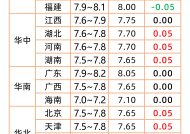
有话要说...